
Turinys
- etapai
- 1 būdas. Perkelkite muziką „Windows 10“ ir „Windows 8“
- 2 būdas. Perkelkite muziką naudodami „Windows 7“ ir ankstesnes versijas
- 3 būdas Perkelkite muziką „Mac“
- 4 metodas Išspręskite problemas
Garso failus galite nukopijuoti į USB atmintinę, kad galėtumėte greitai perkelti iš vieno kompiuterio į kitą, sukurti atsarginę kopiją arba atkurti įrenginyje, palaikančiame USB laikmeną. Tai lengviausias būdas dalytis muzika su draugu, klausytis jos garso sistemoje su USB įvestimi arba tiesiog sukurti atsarginę kopiją. Jei jūsų USB raktas neveikia tinkamai, pirmiausia turėsite jį performatuoti.
etapai
1 būdas. Perkelkite muziką „Windows 10“ ir „Windows 8“
-

Įdėkite raktą į savo kompiuterio USB prievadą. Naudokite vieną iš galimų prievadų tiesiai savo kompiuteryje. Venkite USB šakotuvų, nes jie tik sumažins perdavimo greitį.- „Windows“ jums praneš, kad įdėtas USB raktas, o ekrane pasirodys automatinio paleidimo langas. Dabar galite uždaryti langą.
- Jei tai yra pirmas kartas, kai į kompiuterį įdedate USB raktą, „Windows“ pirmiausia įdiegs kai kurias tvarkykles, tačiau tai užtruks tik keletą minučių.
- USB šakotuvas yra išorinis įrenginys, leidžiantis sujungti kelis USB įrenginius į vieną prievadą.
-

Atidarykite failų naršyklę
. Failų naršyklės piktograma atrodo kaip aplankas su mėlynu segtuku. Paprastai tai yra užduočių juostoje ekrano apačioje.- Jei ne, galite dešiniuoju pelės mygtuku spustelėti mygtuką Windows ir pasirinkti „File Explorer“ arba paspauskite ⊞ Laimėk+El.
-

Spustelėkite Šis kompiuteris. Ši parinktis yra „File Explorer“ kairiajame šone. Spustelėkite jį, kad būtų rodomi visi prie kompiuterio prijungti saugojimo įrenginiai. -
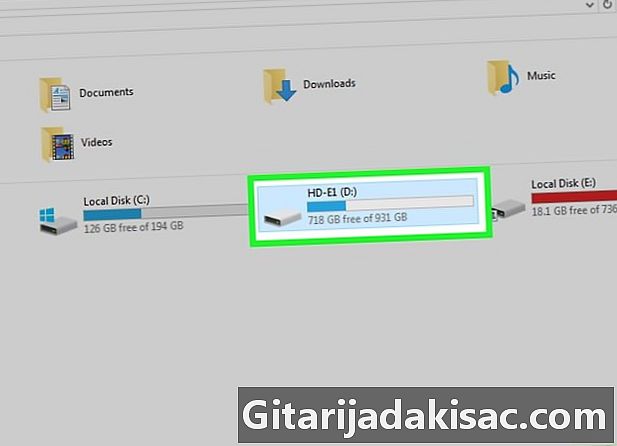
Raskite USB raktą. Skyriuje rasite savo USB raktą Išoriniai įrenginiai ir skaitytojai pro langą.- Jei nematote savo USB disko, eikite į skyrių „Trikčių šalinimas“ šio straipsnio pabaigoje.
-
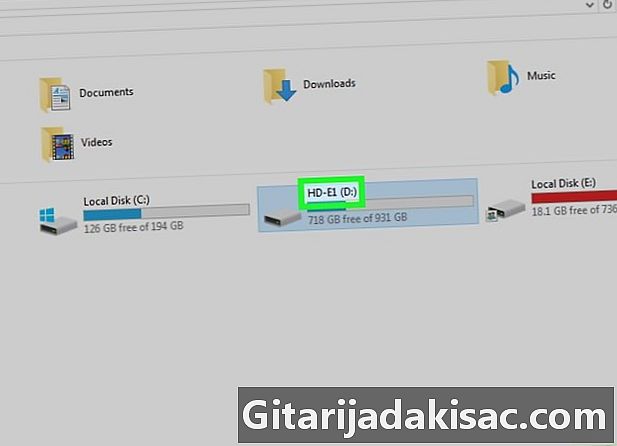
Užsirašykite USB raktą atitinkančią raidę. Tai yra skliaustų raidė šalia įrenginio pavadinimo, pvz., „(E :)“ arba „(F :)“. Ši informacija palengvins failų siuntimą į USB diską vėliau. -

Atkreipkite dėmesį į laisvą USB atmintinės vietą. Turimos atminties vietos lems, kiek muzikos bus galima perkelti. Šią informaciją rasite po USB klavišo piktograma.- Vidutinis MP3 failo dydis svyruoja nuo 3 iki 5 MB arba 1 MB per minutę garso įrašo, tačiau tai priklauso nuo kiekvieno failo kokybės. Peržiūrėkite diagramą šio straipsnio pabaigoje, kad sužinotumėte, kiek dainų galite perkelti.
- Galite greitai ištrinti viską, kas yra USB diske, dešiniuoju pelės mygtuku spustelėdami ir pasirinkdami formatavimą, Pradėkite formatavimo procesą, kad visiškai pašalintumėte USB atmintinės turinį.
-
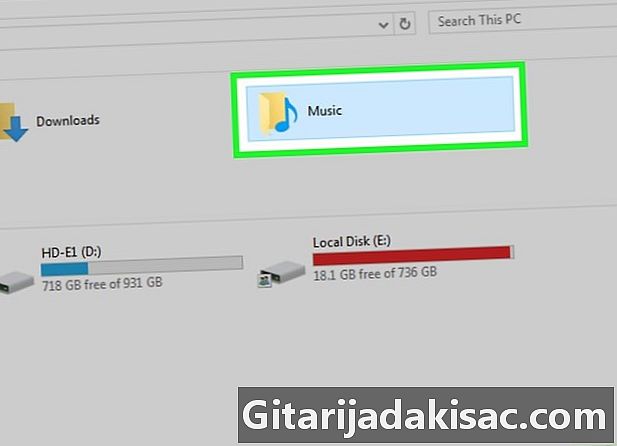
Ieškokite failų, kuriuos norite perkelti. Garso failai yra skirtingose jūsų kompiuterio vietose.- Dauguma programų garso failus išsaugo aplanke muzika.
- Jei parsisiuntėte muziką iš svetainės, ją rasite aplanke parsisiuntimas.
- „Windows Media Player“ dešiniuoju pelės mygtuku spustelėkite garso failą savo bibliotekoje ir pasirinkite Atidarykite failo vietą norėdami atidaryti aplanką, kuriame yra failas.
- „ITunes“ dešiniuoju pelės mygtuku spustelėkite dainą savo bibliotekoje ir pasirinkite Peržiūrėti naudojant „Windows Explorer“ atidaryti aplanką, kuriame yra daina.
- Atidarius meniu, galite ieškoti visų savo kompiuterio MP3 failų pradžia tada paieškos lauke įveskite „MP3“.
-
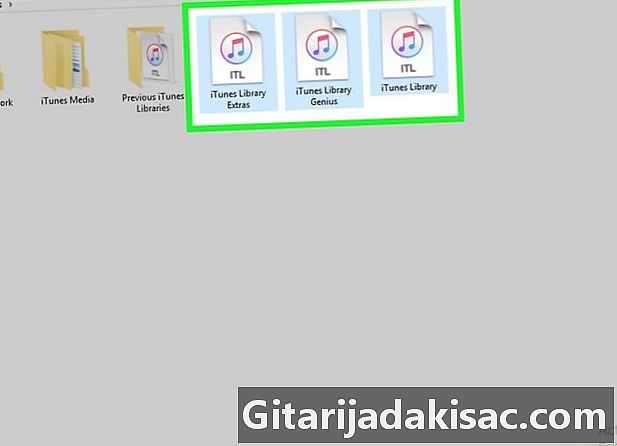
Pasirinkite visus failus ir aplankus, kuriuos norite kopijuoti. Tuo pačiu metu į savo USB raktą galite siųsti kelis failus ir aplankus. Spustelėkite ir vilkite žymeklį ant failų arba paspauskite "Ctrl" kol spustelėsite elementus, kuriuos norite nukopijuoti. Jei norite pasirinkti visą aplanko turinį, paspauskite "Ctrl"+.- Patikrinkite pasirinkto dydžio dydį spustelėdami jį dešiniuoju pelės mygtuku, tada spustelėdami savybės, Įsitikinkite, kad jis yra mažesnis už turimą USB rakto atminties talpą.
- Gali būti lengviau nukopijuoti visus organizuotus garso failus į aplankus vienoje jūsų kompiuterio vietoje. Tada galėsite juos perduoti tuo pačiu metu.
-
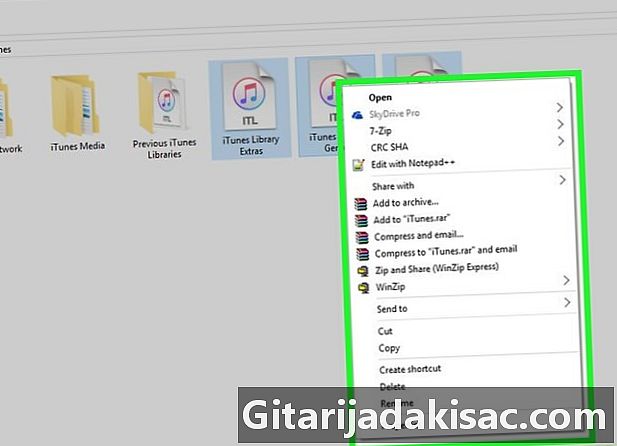
Dešiniuoju pelės mygtuku spustelėkite savo pasirinkimą. Meniu pasirodys šalia pasirinktų failų. -
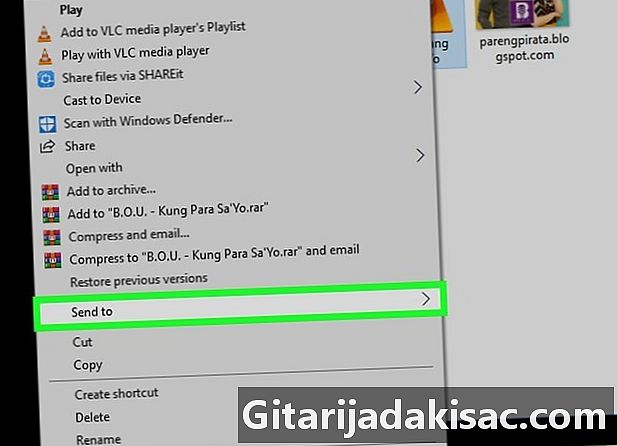
Užveskite pelės žymeklį ant parinkties Siųsti į. Ši parinktis yra meniu, kuris atsiranda, kai dešiniuoju pelės mygtuku spustelėkite pasirinktus failus. Pamatysite visus standžius diskus ir kai kurias kitas parinktis.- Kitas sprendimas yra paspausti kopija meniu, kuris pasirodo po dešiniuoju pelės mygtuko paspaudimu.
-
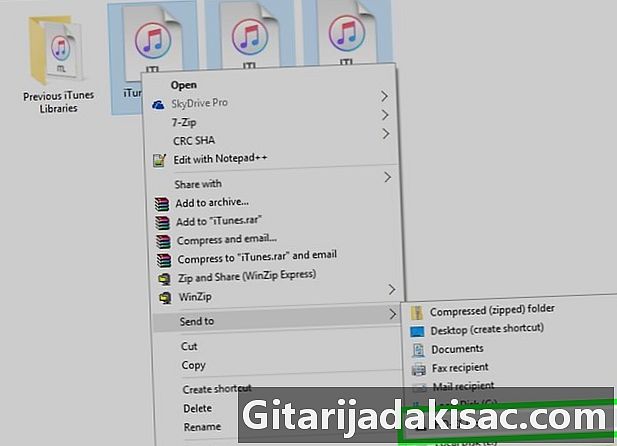
Iš sąrašo pasirinkite USB raktą. Jūsų USB rakto pavadinime yra žodis „USB“, gamintojo arba rakto modelio pavadinimas. Šis sąrašas pasirodo, kai užveskite pelės žymeklį ant parinkties Siųsti į, Čia jums reikės ir USB rakto pavadinimo, ir raidės. Apskritai, USB raktas yra laisvų vietų sąrašo apačioje.- Arba galite nuvilkti garso failus į USB atmintinę naudodami „Windows Explorer“. Taip pat galite dešiniuoju pelės mygtuku spustelėti ir pasirinkti įklijuokite įklijuoti nukopijuotą muziką
-
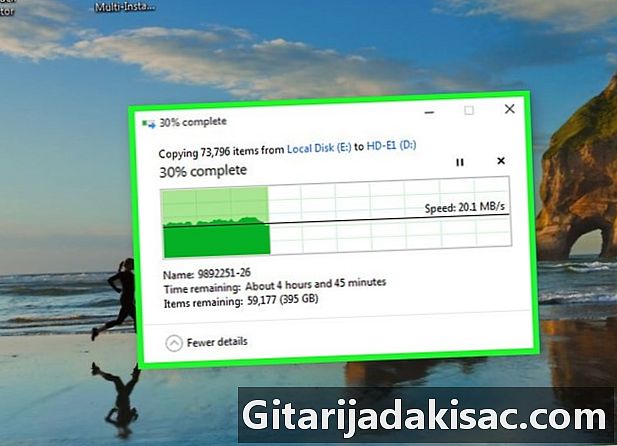
Palaukite, kol bus perduoti failai. Jūsų pasirinkti failai bus perkelti į USB diską. Proceso trukmė priklausys nuo failų skaičiaus, rakto greičio ir kompiuterio galios.- Originalūs failai neištrinami, nes tai yra kopijos, kurios perkeliamos į USB raktą.
- Jei matote failą, kuriame sakoma, kad USB diskas yra pilnas, tai reiškia, kad pasirinkote daugiau failų, nei gali laikyti raktas. Pabandykite perduoti mažiau failų.
-
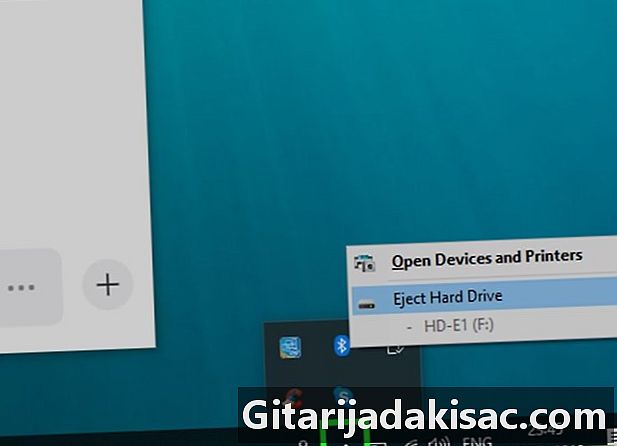
Spustelėkite Saugiai išimkite įrenginį. Šis mygtukas yra užduočių juostoje ir atrodo kaip USB diskas su varnele. Jei nematote, užduočių juostoje pateikite paslėptas piktogramas spustelėdami rodyklės aukštyn piktogramą. Pamatysite prie kompiuterio prijungtų USB įrenginių sąrašą. -
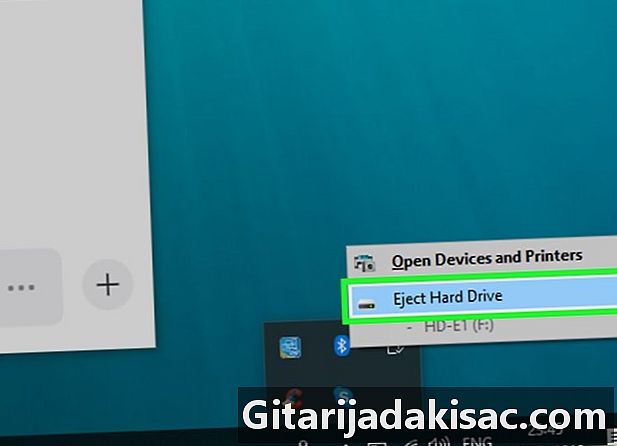
Pasirinkite savo USB raktą. Spustelėkite piktogramą, atitinkančią jūsų USB raktą, kad ją išimtumėte iš sistemos ir saugiai pašalintumėte, nesukeldami pavojaus sugadinti duomenis. -

Išimkite USB raktą iš savo kompiuterio. Dabar jūsų muzika saugiai saugoma USB raktu.
2 būdas. Perkelkite muziką naudodami „Windows 7“ ir ankstesnes versijas
-

Įdėkite USB atmintinę, kurią norite naudoti. Naudokite kompiuterio USB prievadus tiesiai, o ne šakotuvą, kitaip perkėlimo greitis bus lėtesnis ir gali kilti ryšio problemų.- Atsidarys automatinio paleidimo langas, nebent anksčiau jo išjungėte. Galite pasirinkti Atidarykite aplanką ir peržiūrėkite failus arba tęskite skaitymą, kad atidarytumėte jį nenaudodami autoriaus paleidimo lango.
- Jei tai yra pirmas kartas, kai USB diską prijungiate prie savo kompiuterio, „Windows“ pirmiausia įdiegs kai kurias tvarkykles.
- USB šakotuvas yra išorinis įrenginys, leidžiantis sujungti kelis USB įrenginius į vieną prievadą.
-

Spustelėkite meniu pradžia
. Tai yra mygtukas su „Windows“ logotipu užduočių juostoje. Pagal numatytuosius nustatymus jis yra apatiniame dešiniajame ekrano kampe. -

pasirinkti kompiuteris. Šis mygtukas yra dešinėje meniu pusėje pradžia ir leidžia peržiūrėti visus prie kompiuterio prijungtus saugojimo įrenginius.- Taip pat galite paspausti ⊞ Laimėk+El norėdami peržiūrėti visus kompiuterio saugojimo įrenginius. Galiausiai, įmanoma, kad darbalaukyje yra nuoroda į darbalaukį.
- „Windows XP“ šis mygtukas vadinamas Mano kompiuteris.
-
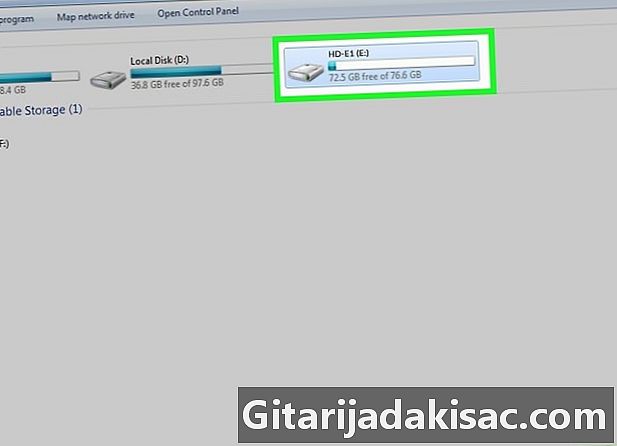
Ieškokite savo USB rakto. Pažvelkite į skyrių Išoriniai įrenginiai naudojant nuimamas laikmenas pro langą. Jūsų USB raktą nurodys gamintojas arba modelio pavadinimas arba žodis „Removable Disk“. -

Užsirašykite USB rakto pavadinimą ir raidę. Ši informacija palengvins failų siuntimą vėliau. USB disko raidė bus rodoma skliaustuose po jo pavadinimo, pavyzdžiui, „(E :)“ arba „(F :)“. -

Patikrinkite laisvą USB atmintinės vietą. Juosta po klavišo piktograma parodys, kiek vietos yra. Tai suteiks bendrą idėją, kiek muzikos galite perduoti.- Norėdami sužinoti, kiek muzikos galite perduoti, remiantis USB atmintinės talpa, skaitykite straipsnio apačioje esančią lentelę.
-
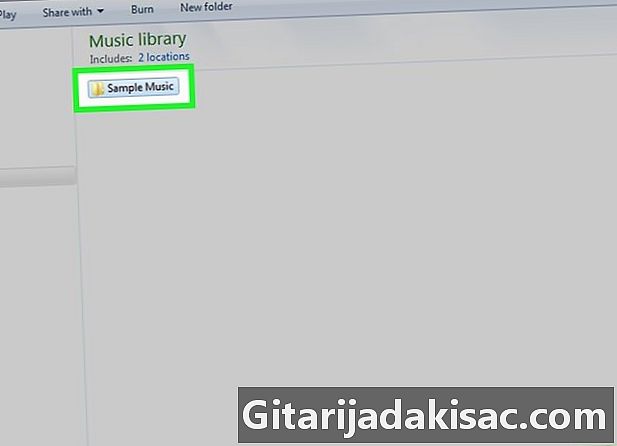
Ieškokite muzikos, kurią norite perduoti. Norėdami rasti muziką, kurią norite perduoti, naudokite failų naršyklę. Garso failai gali būti skirtingose vietose, atsižvelgiant į jūsų daugialypės terpės leistuvo nustatymus.- „Windows“ naudoja aplanką muzika kaip numatytąją daugumos programų vietą.
- Atsisiųsti garso failai turėtų būti aplanke Siuntiniai.
- Jei naudojate „Windows Media Player“, dešiniuoju pelės mygtuku spustelėkite elementą savo bibliotekoje ir pasirinkite Atidarykite failo vietą norėdami atidaryti aplanką, kuriame yra failai.
- Jei naudojate „iTunes“, dešiniuoju pelės mygtuku spustelėkite elementą savo „iTunes“ bibliotekoje ir pasirinkite Peržiūrėti naudojant „Windows Explorer“.
-

Pasirinkite failus ir aplankus, kuriuos norite perkelti. Bet kurį failą galite nukopijuoti į langą, pasirinkdami jį. Galite vilkti pelę ant kelių failų, paspausti "Ctrl"+ pasirinkti visą aplanko turinį arba palaikyti nuspaudus klavišą "Ctrl" prieš spustelėdami failus, kuriuos norite perkelti. -
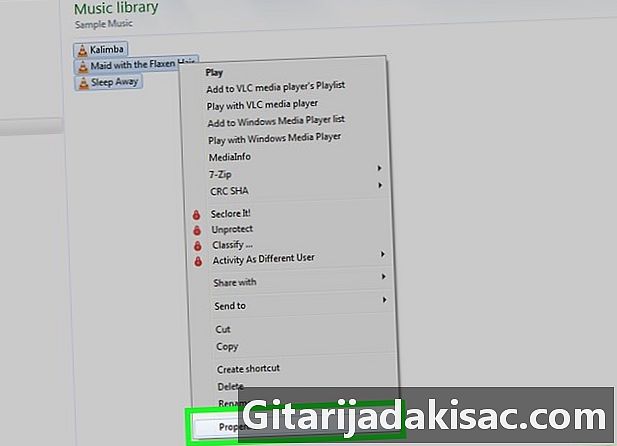
Patikrinkite pasirinkto dydžio dydį. Dešiniuoju pelės mygtuku spustelėkite savo pasirinkimą, tada spustelėkite savybės, Pamatysite bendrą pasirinktų failų dydį ir žinosite, ar jie galės įvesti USB raktą. -

Dešiniuoju pelės mygtuku spustelėkite pasirinkimą. Pasirinktų failų dešinėje pasirodys meniu. -
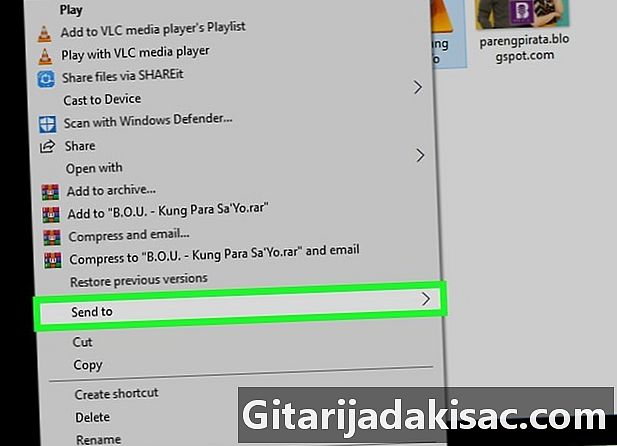
pasirinkti Siųsti į. Ši parinktis yra meniu, kuris pasirodo spustelėjus dešinįjį pelės klavišą failų naršyklėje.- Kitas būdas yra pasirinkti kopija meniu, kuris pasirodo po dešiniuoju pelės mygtuko paspaudimu.
-
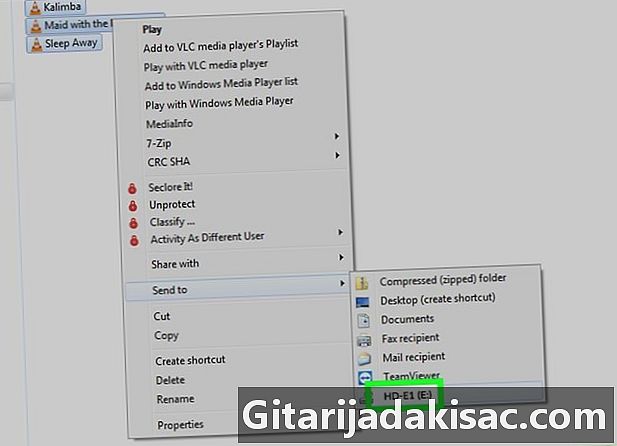
Pasirinkite savo USB raktą. Galėsite lengvai atpažinti USB raktą pagal jo pavadinimą ir raidę, kurią anksčiau pažymėjote.- Taip pat galite nuvilkti failus į USB atmintinę naudodami „Windows Explorer“ arba dešiniuoju pelės mygtuku spustelėkite ir pasirinkite įklijuokite įklijuoti nukopijuotą muziką
-

Palaukite, kol perkėlimas bus baigtas. Proceso trukmė priklausys nuo nukopijuotų failų kiekio, USB disko greičio ir kompiuterio greičio. Persiųsdami elkitės atsargiai. -

Spustelėkite mygtuką Saugiai išimkite įrenginį. Tai yra piktograma, esanti USB rakto pavidalu. Jis yra piktogramų eilutėje, esančioje dešinėje apačioje, šalia laikrodžio. Jei jo nematote, spustelėkite rodyklę, kad būtų rodomos visos paslėptos piktogramos. -

Pasirinkite savo USB raktą. Meniu Saugiai išimkite įrenginį, pasirinkite USB diską, kad galėtumėte jį saugiai išimti nepažeisdami failų.
3 būdas Perkelkite muziką „Mac“
-

Prijunkite USB atmintinę prie savo „Mac“. Nenaudokite USB šakotuvo, nes tai gali labai sulėtinti perkėlimo procesą. Darbalaukyje pasirodys jūsų USB atmintinės piktograma.- Jei nematote savo USB disko, skaitykite toliau pateiktą skyrių Trikčių diagnostika.
- USB šakotuvas yra įrenginys, leidžiantis sujungti kelis USB įrenginius į tą patį prievadą.
-
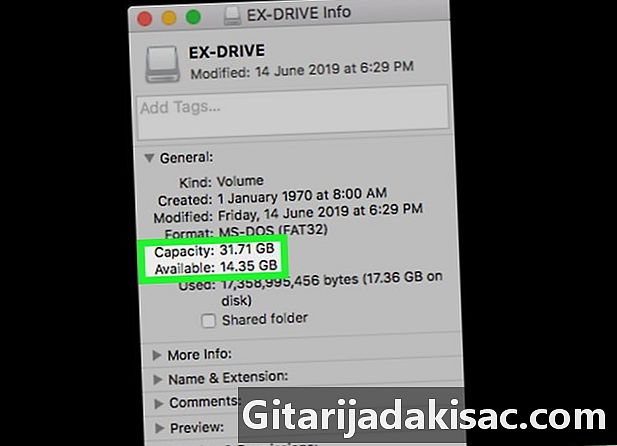
Patikrinkite, kiek laisvos vietos yra USB raunde. Vietos kiekis paprastai matomas darbalaukyje po USB disko piktograma.- Daugelio MP3 įrašų dydis yra nuo 3 iki 5 MB arba 1 MB per minutę garso įrašo, tačiau tai gali skirtis priklausomai nuo failo kokybės. Šio straipsnio pabaigoje rasite lentelę, kurioje bus nurodytas dainų, kurias galite perkelti, skaičius pagal jūsų USB rakto talpą.
- Kitas būdas yra dešiniuoju pelės mygtuku spustelėkite USB raktą, esantį apačioje periferiniai tada ieškiklyje spustelėkite Gaukite informacijos norėdami pamatyti laisvos vietos kiekį.
-

Atidarykite „iTunes“ arba „Finder“. Jei muziką tvarkote naudodami „iTunes“, galite greitai nukopijuoti ją į USB raktą naudodami programos parinktis.- Jei nenaudojate „iTunes“, atidarykite aplanką, kuriame yra jūsų muzika „Finder“.
-
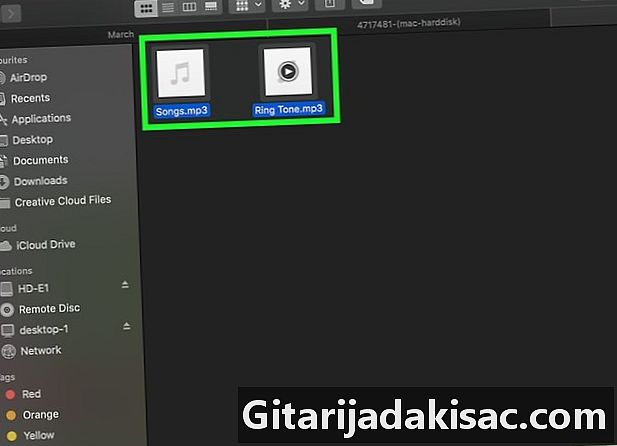
Pasirinkite failus, kuriuos norite perkelti. Galite perkelti bet kurią dainą ir albumą į savo „iTunes“ biblioteką, tačiau negalite perkelti grojaraščių. Laikykite nuspaudę klavišą užsakymas pasirinkti kelis failus po vieną arba ⇧ Shift pasirinkti failų blokus.- Jei naudojate ieškiklį, atidarykite aplanką, kuriame yra muzika, kurią norite perkelti, tada pasirinkite failus ar aplankus, kuriuos norite kopijuoti. Apskritai muzika yra aplanke muzika ieškiklyje.
-
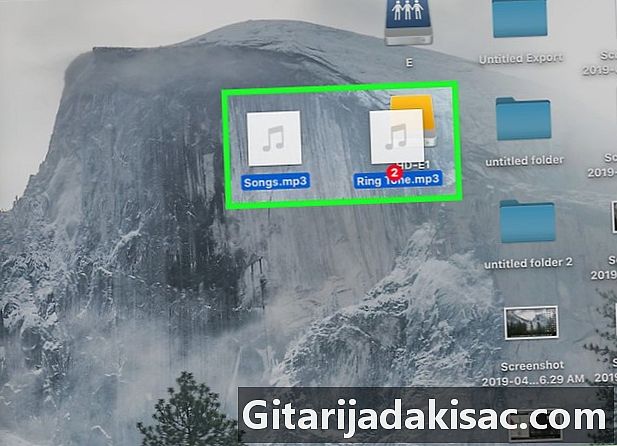
Vilkite failus į USB atmintinės piktogramą. Failų kopijos bus perkeltos į USB raktą (originalūs failai nebus ištrinti).- Jei perkeliate failus iš ieškiklio, paspauskite mygtuką Pasirinkimas vilkdami juos ant USB klavišo piktogramos. Originalūs failai liks jūsų kompiuteryje, o raktai bus sukurti. Tai nėra būtina, jei naudojate „iTunes“.
- USB rakto taip pat galite ieškoti periferiniai kairėje „Finder“ šoninėje juostoje ir vilkite ir numeskite joje esančius failus.
-

Palaukite, kol perkėlimas bus baigtas. Jei nukopijuosite daug failų, perkėlimo procesas gali užtrukti ilgai. Viskas priklauso nuo perkeltų failų kiekio, kompiuterio galios ir USB kaupiklio greičio. -

Vilkite USB atmintinės piktogramą į šiukšliadėžę. Perkėlimo pabaigoje vilkite USB atmintinės piktogramą į šiukšliadėžę, kad saugiai išstumtumėte raktą.- Arba taip pat galite spustelėti išstūmimo piktogramą, esančią šalia USB atmintinės pavadinimo „Finder“.
-

Atjunkite USB raktą nuo „Mac“. Nuvilkę USB disko piktogramą į šiukšlinę, galėsite pašalinti USB įrenginį nepažeisdami savo duomenų ir nepažeisdami savo įrenginio.
4 metodas Išspręskite problemas
-

Pabandykite kitą USB prievadą. Kartais USB jungtys gali sugesti. Jei įdėjus jį raktas nerodomas prijungtų įrenginių sąraše, pabandykite naudoti kitą kompiuterio prievadą.- Nenaudokite USB šakotuvų. USB šakotuvai yra įrenginiai, jungiantys kelis USB įrenginius į vieną prievadą. Jie ne visada tiekia pakankamai energijos USB diskui.
-
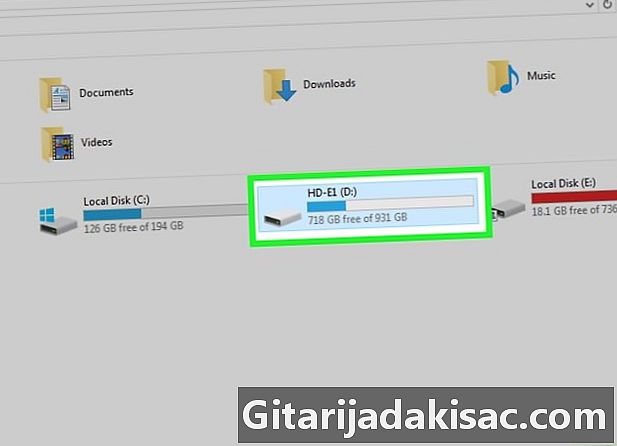
Naudokite kitą kompiuterį. Jei USB diską aptinka kitas kompiuteris, tai reiškia, kad iškilo problemų dėl jūsų kompiuterio ir to, kaip prijungti įrenginį. Jums gali reikėti atnaujinti arba iš naujo įdiegti tvarkykles, kitaip gali būti netinkamas USB prievado veikimas. -

Įsitikinkite, kad jūsų muzika nėra apsaugota DRM. DRM reiškia skaitmeninį teisių valdymą arba skaitmeninį teisių valdymą (DRM). Failus su DRM apsauga galima leisti tik tam tikruose prie konkrečios paskyros prijungtuose įrenginiuose. Norėdami sužinoti, ar garso failas yra apsaugotas DRM, atlikite šiuos veiksmus:- dešiniuoju pelės mygtuku spustelėkite MP3 arba garso failą;
- pasirinkti savybės pasirodžiusiame meniu;
- eikite į skirtuką detalės savybių lango viršuje;
- ieškokite žodžio „Taip“ šalia „Apsaugotas“.
-

Disko tvarkytuvėje ieškokite savo USB rakto. Jei naudojate „Mac“, pažiūrėkite į Disk Utility. Net jei jūsų USB raktas nerodomas, vis tiek gali būti, kad sistema jį aptiko. Jei jis pasirodo Disk Manager ar Disk Utility, galite jį formatuoti ir naudoti.- „Windows“ kompiuteryje: paspauskite ⊞ Laimėk+R tada įveskite diskmgmt.msc, Ieškokite savo USB rakto įrenginių sąraše lango viršuje arba apimties peržiūroje lango apačioje.
- „Mac“ kompiuteryje: atidarykite aplanką komunalinės paslaugos aplanke programos tada paleiskite disko naudingumą lango kairėje.
-
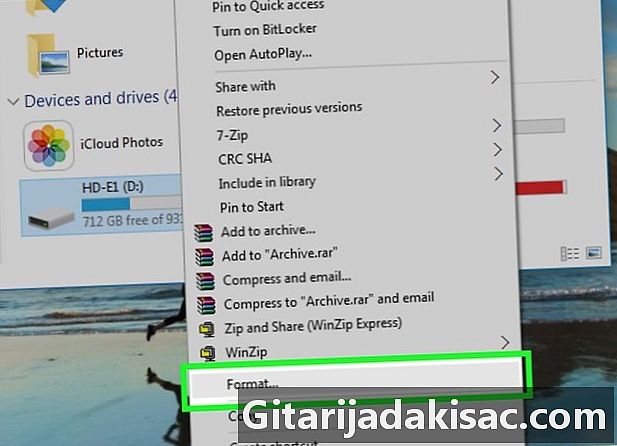
Suformatuokite USB raktą. Jei jūsų USB diskas yra disko įrankyje, greičiausiai jis nėra tokio formato, kuris suderinamas su jūsų operacine sistema. Turėsite jį suformatuoti naudodami „exFAT“ failų sistemą, kad būtų galima naudoti „Windows“ kompiuteryje arba „Mac“. Formavimo proceso metu visi klavišo duomenys bus ištrinti.- Jei naudojate „Windows“ kompiuterį: Dešiniuoju pelės mygtuku spustelėkite „USB stick“ piktogramą „Disk Manager“ ir pasirinkite formatavimą, Pasirinkite „exFAT“ kaip failų sistemą, nes ji suderinama su dauguma kompiuterių ir įrenginių.
- Jei naudojate „Mac“: pasirinkite USB raktą ir spustelėkite skirtuką išbraukti, Prieš spustelėdami mygtuką, formatavimo meniu pasirinkite „ExFAT“ išbraukti.
- Jei reikia suformatuoti USB atmintinę senesniu formatu, pavyzdžiui, FAT32, turėsite naudoti trečiosios šalies programą.
-
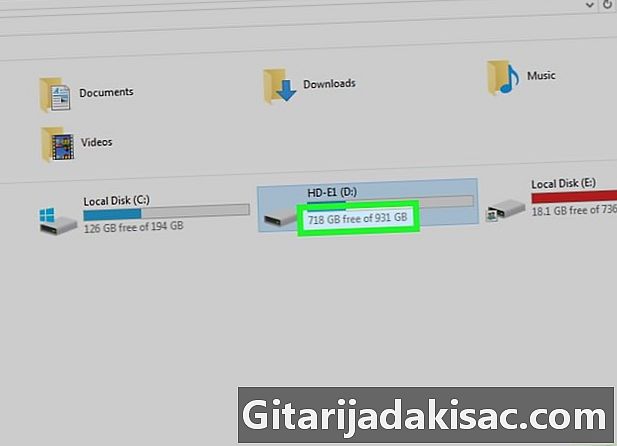
Įsitikinkite, kad nekopijuojate per daug failų. Jei matote pranešimą, kuriame sakoma, kad USB diske nėra pakankamai laisvos vietos, greičiausiai todėl, kad kopijuojate per daug failų. Įsitikinkite, ar klaviše yra pakankamai vietos muzikai perduoti. Atminkite, kad rodoma talpa paprastai yra didesnė nei faktinė turima talpa. Žemiau esančioje lentelėje nurodytas garso failų, kuriuos galima perkelti, skaičius, atsižvelgiant į USB rakto dydį.